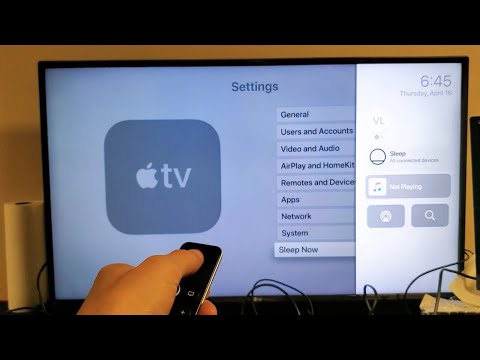Po zaznamenaní makra (pozri náš článok na vyššie uvedenom odkazu) môžete pridať tlačidlo na panel nástrojov Rýchly prístup, aby ste mohli makro rýchlo spustiť. Ak to chcete urobiť, kliknite na tlačidlo so šípkou nadol na pravej strane panelu nástrojov Rýchly prístup a v rozbaľovacej ponuke zvoľte "Ďalšie príkazy".





POZNÁMKA: Makrá sú v podstate bity počítačového kódu a sú potenciálne nebezpečné. Ďalšie informácie nájdete v našom článku o tom, prečo sú súbory balíka Microsoft Office nebezpečné.